|
|
Zurück zu |
Ebenfalls in diesem Abschnitt |
Standardwerten für die SAP-Anmeldung
So legen Sie die Standardwerte für die SAP-Anmeldung fest
- Klicken Sie auf der Registerkarte „Tools“ auf „Optionen“.
- Klicken Sie auf „Standardwerte für die SAP-Anmeldung“.
- Geben Sie die Standardsprache bei der SAP-Anmeldung an.
- Sie können gegebenenfalls die Option „Kennwort der letzten Anmeldung speichern“ aktivieren.
- Geben Sie einen benutzerdefinierten Pfad für den .ini-Ordner der SAP-Anmeldung an. Sie können die SAP-Anmeldedatei an diesem Speicherort ablegen.
- Bei 64-Bit-Betriebssystemen wird in den Standardeinstellungen der SAP-Anmeldung eine Option zum Auswählen der SSO-Konfigurationsdatei (Single Sign On) (64 Bit) angezeigt.
Benutzerdatenformate
In QUERY können Sie festlegen, ob Daten als Rohdaten oder als formatierte Daten angezeigt werden sollen.
Ländereinstellungen verwenden. Aktivieren Sie dieses Kontrollkästchen, um sicherzustellen, dass die Datumsangaben und Zahlen in Einklang mit der Ländereinstellung auf dem Computer heruntergeladen und angezeigt werden. Ländereinstellungen gelten für Excel- und Text-Dateien. Ländereinstellungen gelten zudem für Daten, die in QUERY angezeigt werden, wie etwa Vorschautext und über F4 angezeigte Werte.
Access- und SQL Server-Datenbanken verwenden eigene Datenformate, bei denen die Ländereinstellung und deren Formate nicht berücksichtigt werden.
Geben Sie die Ländereinstellungen im Dialogfeld für die Länder- und Spracheinstellungen ein, auf das Sie über die Systemsteuerung Ihres Computers zugreifen können.
Kontrollkästchen „Ländereinstellungen verwenden“ deaktivieren. Deaktivieren Sie dieses Kontrollkästchen, um Rohdaten in Excel- und Text-Dateien herunterzuladen. Rohdaten werden in QUERY angezeigt, etwa als Vorschau angezeigter Text und über F4 angezeigte Werte. Access- und SQL Server-Datenbanken verwenden eigene Datenformate.
Datumsangaben. Sie können das Downloadformat für Datumsangaben im Feld „Datumsformat“ festlegen. Das ausgewählte Datumsformat wird für die Anzeige von Datumsangaben in Excel- und Text-Dateien, in Access- und SQL Server-Datenbanken und in Vorschau- und F4-Werten, die in QUERY angezeigt werden, verwendet.
EP-Anmeldung
Bei der Anmeldung an das Enterprise Portal (EP) kann es zu Problemen beim Abrufen der Anmeldetickets kommen. Zum Lösen dieser Probleme bietet Winshuttle die folgenden vier Methoden:
- EP-Anmeldung über Microsoft Internet Explorer
- EP-Anmeldung über Microsoft Internet Explorer mit Monitor
- EP-Anmeldung über Microsoft Internet Explorer mit Proxy
- EP-Anmeldung über das Mozilla-Paket
EP-Anmeldung vornehmen
Eine nachfolgende Methode sollte erst verwendet werden, wenn die vorausgehende Methode nicht funktioniert hat. Zum Beispiel sollte Methode 4 erst verwendet werden, wenn die Methoden 1, 2 und 3 in dieser Reihenfolge ausprobiert wurden und keine Lösung gebracht haben.
Methode 1: Melden Sie sich über Internet Explorer (Legacy-Methode) an das SAP-Portal an.
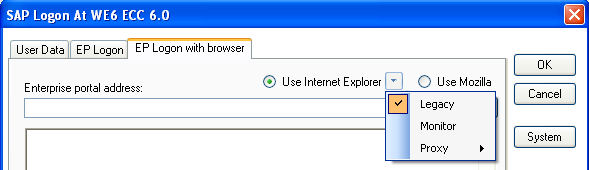
Methode 2: Verwenden Sie zum Abrufen des Anmeldetickets von den Webbrowser-Events die Monitor-Option mit Internet Explorer.
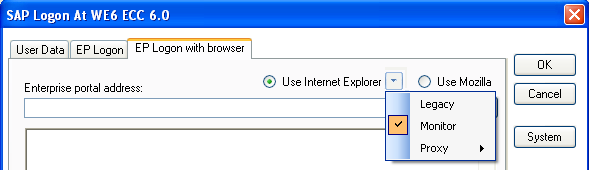
Methode 3: Die Proxy-Methode hängt immer noch vom Lesen von Web-Events ab, aber mit unterschiedlichen Einstellungen. Abhängig von Ihrer Konfiguration müssen Sie möglicherweise die verschiedenen Unteroptionen für diese Methode auswählen.
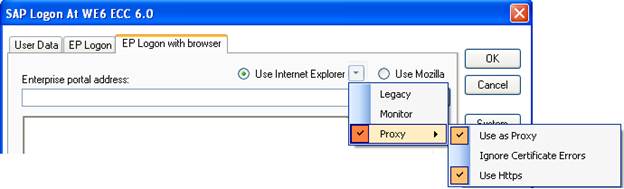
Methode 4: Wenn Sie die Mozilla-Option zum ersten Mal verwenden, werden Sie aufgefordert, ein Konfigurationspaket herunterzuladen und den Speicherort dieses Pakets anzugeben. Bei den darauf folgenden Anmeldungen wählt die Anwendung automatisch das Paket an diesem Speicherort aus und meldet sich bei dem entsprechenden EP-Portal an.
Weitere Informationen dazu erhalten Sie vom Winshuttle-Support.

 Home
Home Back
Back Next
Next Contents
Contents Index
Index Product Help
Product Help Support
Support Print
Print Trademarks
Trademarks Feedback
Feedback Back to top
Back to top


